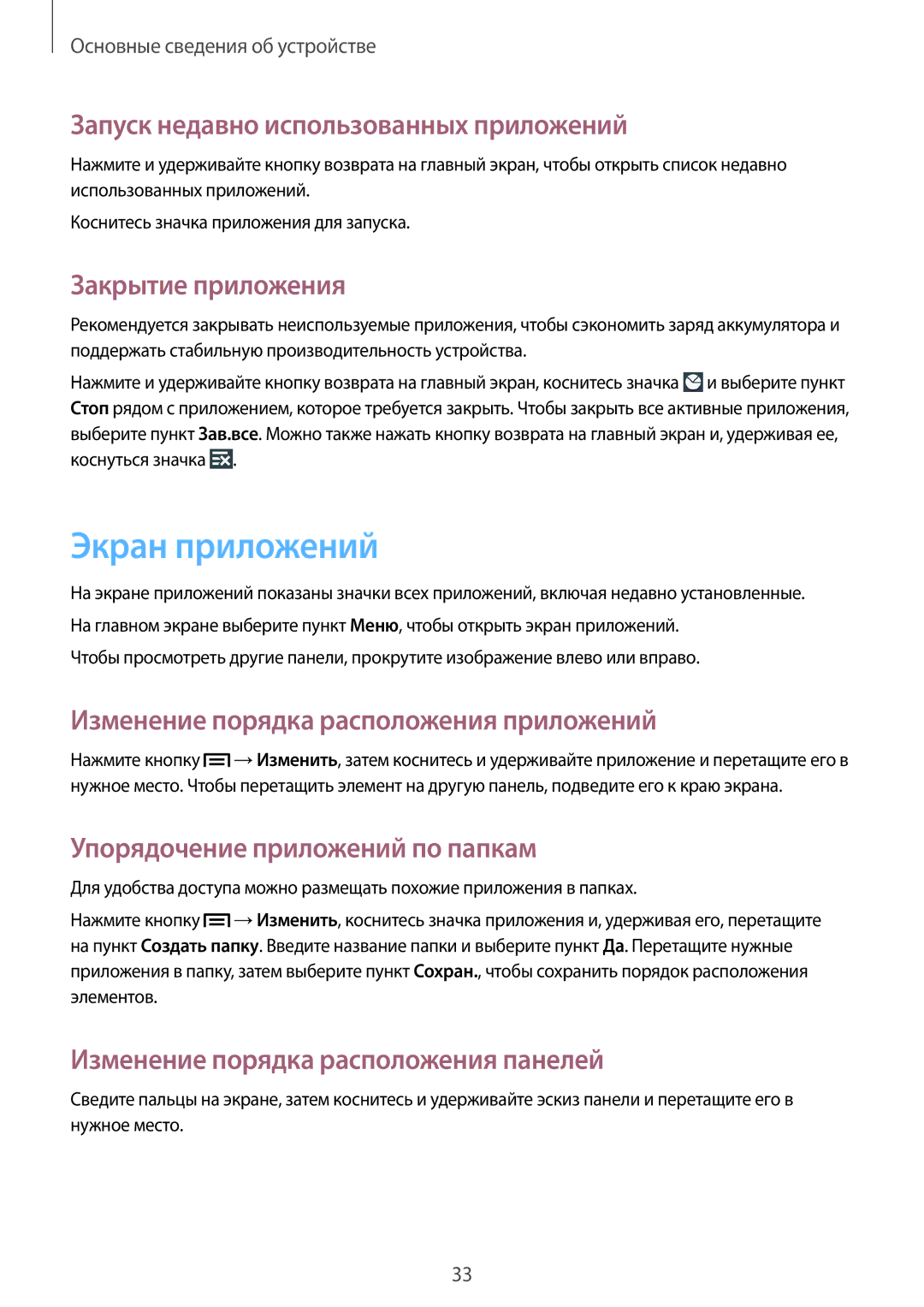Основные сведения об устройстве
Запуск недавно использованных приложений
Нажмите и удерживайте кнопку возврата на главный экран, чтобы открыть список недавно использованных приложений.
Коснитесь значка приложения для запуска.
Закрытие приложения
Рекомендуется закрывать неиспользуемые приложения, чтобы сэкономить заряд аккумулятора и поддержать стабильную производительность устройства.
Нажмите и удерживайте кнопку возврата на главный экран, коснитесь значка ![]() и выберите пункт Стоп рядом с приложением, которое требуется закрыть. Чтобы закрыть все активные приложения, выберите пункт Зав.все. Можно также нажать кнопку возврата на главный экран и, удерживая ее, коснуться значка
и выберите пункт Стоп рядом с приложением, которое требуется закрыть. Чтобы закрыть все активные приложения, выберите пункт Зав.все. Можно также нажать кнопку возврата на главный экран и, удерживая ее, коснуться значка ![]() .
.
Экран приложений
На экране приложений показаны значки всех приложений, включая недавно установленные. На главном экране выберите пункт Меню, чтобы открыть экран приложений.
Чтобы просмотреть другие панели, прокрутите изображение влево или вправо.
Изменение порядка расположения приложений
Нажмите кнопку ![]() →Изменить, затем коснитесь и удерживайте приложение и перетащите его в нужное место. Чтобы перетащить элемент на другую панель, подведите его к краю экрана.
→Изменить, затем коснитесь и удерживайте приложение и перетащите его в нужное место. Чтобы перетащить элемент на другую панель, подведите его к краю экрана.
Упорядочение приложений по папкам
Для удобства доступа можно размещать похожие приложения в папках.
Нажмите кнопку ![]() →Изменить, коснитесь значка приложения и, удерживая его, перетащите на пункт Создать папку. Введите название папки и выберите пункт Да. Перетащите нужные приложения в папку, затем выберите пункт Сохран., чтобы сохранить порядок расположения элементов.
→Изменить, коснитесь значка приложения и, удерживая его, перетащите на пункт Создать папку. Введите название папки и выберите пункт Да. Перетащите нужные приложения в папку, затем выберите пункт Сохран., чтобы сохранить порядок расположения элементов.
Изменение порядка расположения панелей
Сведите пальцы на экране, затем коснитесь и удерживайте эскиз панели и перетащите его в нужное место.
33